Transfert du modèle 3D pour l'impression
08.04.2021
Un tout petit tuto sans prétention sur comment je bascule mon modèle SketchUp vers Sculpteo.
Première étape, je sauvegarde ma création 3d réalisée avec SketchUp sous un nom qui me permet de savoir que c'est la version que je vais exporter.
ici c'est "Foyer-6 Sculpteo" et il est encore au format SketchUp.
Pour pouvoir utiliser SketchUp Make, il vous faudra créer un compte sur Trimble.
Je n'utilise pas la version WEB de SketchUp pour dessiner car il vous faut une bonne connexion internet, ce que je n'ai pas. Je trouve de plus, la version WEB nettement moins confortable que sa version installée directement sur mon portable.
Puis après quelques manipulations où Sculpteo va corriger la très grande majorité des erreurs que vous aurez faite lors de la réalisation de votre dessin, il va vous proposer différentes options, comme la matière et le type de livraison. Sculpteo va aussi vous montrer les faiblesses de votre dessin à l'impression. Ce qui arrive forcément vue la taille des impressions à l'échelle 1:160.
Comme vous n'aurez pas respecté les limites minimum d'impression 3D vous aller recevoir après la commande, un message de Sculpteo pour savoir si vous voulez imprimer à risque, donc sans garantie de résultat.
Ce que je fais systématiquement si je veux recevoir mon modèle ;-)
Il faut savoir qu'en dessous de 0,6mm en matière PA12 il y a de fort risque de casse... Les zones les plus délicates étant les barreaux des fenêtres...
Voilà, je ne sais pas si ces quelques informations vous seront utiles, mais comme dirait l'autre: C'est fait !
;-)
Date de dernière mise à jour : 08/04/2021